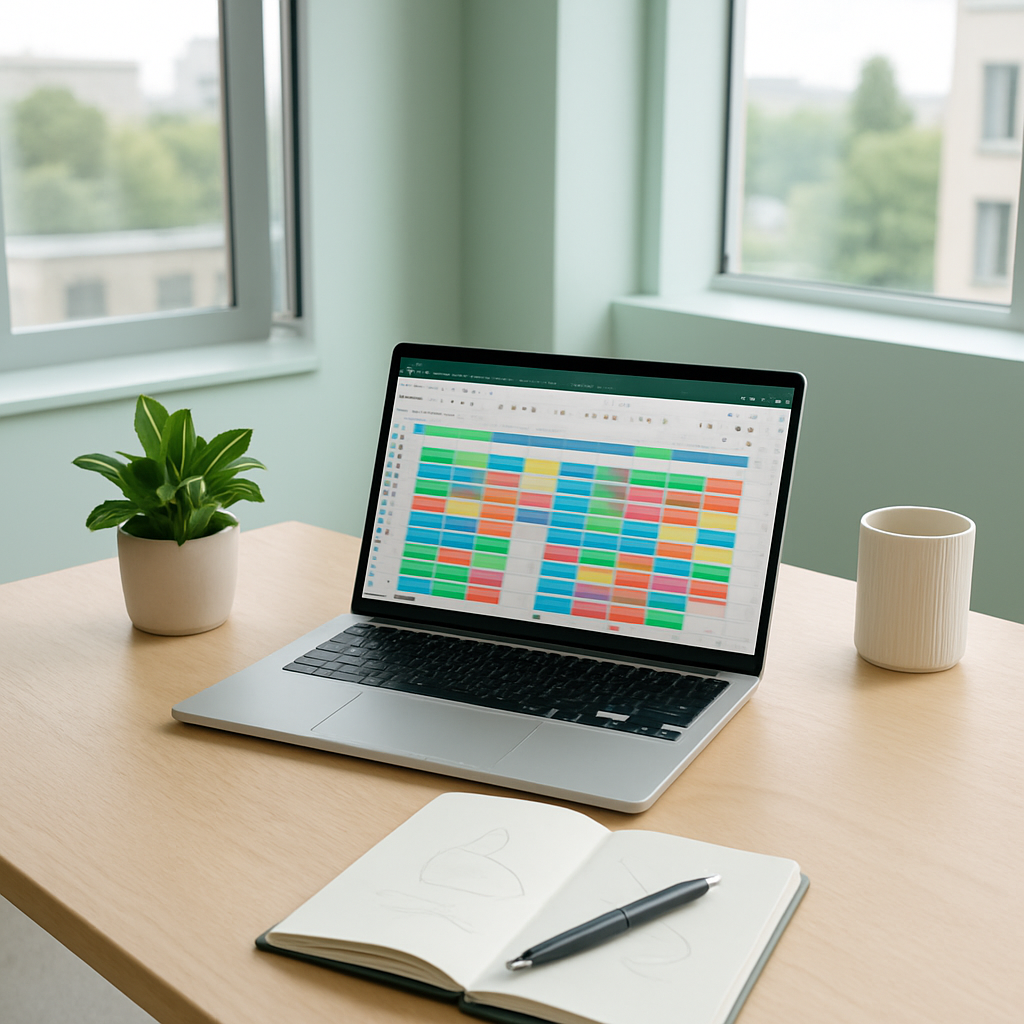Trier vos données est souvent le premier réflexe dès qu’on ouvre un tableau Excel un peu touffu. Que ce soit pour classer des noms par ordre alphabétique, repérer rapidement les ventes les plus conséquentes ou structurer un rapport, les fonctions TRIER et TRIERPAR sont devenues incontournables. Dans cet article, je vous guide pas à pas : de la simple colonne à l’organisation multicritère, vous allez voir comment ces formules peuvent transformer votre façon de travailler.
Pourquoi trier vos données dans Excel ?
Améliorer la lisibilité
Imaginez un listing de 200 clients mélangés : certains en majuscules, d’autres en minuscules, sans ordre apparent. On perd un temps fou à retrouver une ligne. En triant, on aligne les prénoms et les noms dans l’ordre, on homogénéise la présentation, et la navigation devient fluide. Le simple fait de passer d’un ordre « aléatoire » à un ordre alphabétique ou chronologique rend le tableau beaucoup plus abordable.
Préparer l’analyse et les rapports
Dans un contexte financier ou marketing, on trie souvent les chiffres — du plus haut chiffre d’affaires au plus bas, ou inversement. Ce classement sert de base à des graphiques, à des tableaux de bord ou à des points de contrôle pour détecter des anomalies. Sans un tri préalable, un graphique à barres peut vriller vos axes et fausser votre interprétation.
La fonction TRIER : principe et exemples
Syntaxe et paramètres
La fonction TRIER (SORT en anglais) repose sur une structure simple :
=TRIER(plage; [indice_colonne]; [ordre]; [par_colonne])
- plage : la plage de cellules à trier.
- indice_colonne (facultatif) : numéro de la colonne qui sert de clé de tri.
- ordre (facultatif) : 1 pour croissant, -1 pour décroissant.
- par_colonne (facultatif) : VRAI pour trier par colonnes, FAUX (par défaut) pour trier par lignes.
Le gros avantage, c’est que TRIER renvoie un nouveau tableau dynamique, sans modifier les données d’origine.
Exemple simple : tri d’une colonne de noms
Supposons A2:A20 contient une liste de prénoms. En B2, tapez :
=TRIER(A2:A20;1;1)
En un clin d’œil, Excel aligne les prénoms de A à Z dans la colonne B. Si vous changez l’ordre à -1, on passe de Z à A.
La fonction TRIERPAR : sortir du tri unidimensionnel
Quand utiliser TRIERPAR ?
Pour trier selon plusieurs critères, TRIERPAR (SORTBY) prend le relais. Vous souhaitez organiser vos ventes d’abord par zone géographique, puis par montant décroissant ? TRIERPAR est fait pour vous.
Syntaxe et exemple multicritère
Le modèle de base :
=TRIERPAR(plage_à_trier; plage_critère1; ordre1; [plage_critère2; ordre2]; …)
Exemple pratique : vos ventes sont dans B2:D100, la zone en C2:C100, le chiffre en D2:D100. En E2 :
=TRIERPAR(B2:D100; C2:C100; 1; D2:D100; -1)
Vous obtenez d’abord toutes les lignes pour la zone A, triées du montant le plus élevé au plus faible, puis celles de la zone B, etc.
Tableau de synthèse : TRIER vs TRIERPAR
| Fonction | Avantage principal |
|---|---|
| TRIER | Tri unidimensionnel rapide et dynamique |
| TRIERPAR | Tri multicritères sur plusieurs colonnes simultanément |
Cas d’usage avancés
Trier après fractionner des cellules
Parfois, vos données sont stockées dans une même cellule : « Dupont Alice ». Avant de trier par nom de famille, il peut être judicieux d’extraire le nom et le prénom dans deux colonnes distinctes. Les fonctions GAUCHE, DROITE ou STXT (fonctions texte) deviennent alors vos alliées. Une fois les noms isolés, TRIER ou TRIERPAR redonne immédiatement un classement cohérent.
Créer un dashboard dynamique avec RECHERCHEV et TRIERPAR
Vous voulez qu’un tableau de bord affiche automatiquement le top 5 de vos meilleurs vendeurs ? Combinez TRIERPAR avec RECHERCHEV pour extraire les informations associées (quantité, date, zone). Grâce à cette astuce, dès que vos chiffres sont mis à jour, votre mini-report se recalculera tout seul.
Segmentation et slicers dans un TCD : un complément puissant
Plutôt que de multiplier les formules, vous pouvez aussi insérer un tableau croisé dynamique et y ajouter des segments (slicers) pour filtrer par mois, par produit, par région… Cela fonctionne de concert avec TRIERPAR car, une fois les filtres appliqués, la zone de données triée devient ultra-sélective et vous permet de focaliser sur un sous-ensemble précis.
Astuce : trier sans formules
Il arrive qu’on préfère la manipulation manuelle, surtout pour un one-shot. Sélectionnez votre plage, puis dans le ruban, Données > Trier. Vous choisissez la colonne, l’ordre, et hop : le tri s’effectue in situ. Utile pour des ajustements ponctuels, mais attention : vos données d’origine sont déplacées — pensez à sauvegarder une copie !
Bonnes pratiques et pièges à éviter
- Séparez vos sources : travaillez toujours sur une copie ou sur une zone nommée pour préserver l’original.
- Vérifiez les en-têtes : Excel peut inclure vos titres dans le tri si vous oubliez de cocher « Mes données ont des en-têtes ».
- Uniformisez le format : les dates doivent toutes être au même format, sinon Excel classe les textes avant les dates.
- Privilégiez les tables : en convertissant votre liste en « Tableau » (Ctrl + T), les plages dynamiques sont automatiquement prises en compte.
Conclusion
Les fonctions TRIER et TRIERPAR sont de véritables game-changers dès qu’il s’agit de remettre de l’ordre et de la logique dans vos tableaux Excel. Simple d’usage pour un tri de base, elles montent en puissance dès qu’on leur demande plusieurs critères ou une intégration avec d’autres formules. En maîtrisant ces outils, vous gagnerez non seulement du temps, mais vous faciliterez aussi la création de rapports fiables et esthétiques.
Alors, prêts à cliquer sur votre première formule TRIERPAR ? Essayez dès maintenant et dites adieu aux classements laborieux !